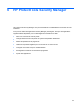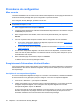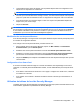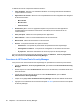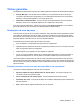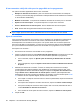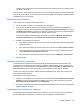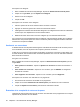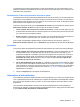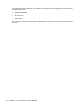ProtectTools (some models) - Windows XP, Windows Vista, Windows 7
Le signe plus est supprimé de l'icône Gestionnaire de mots de passe afin de vous indiquer que la
connexion a été créée.
Chaque fois que vous accédez à ce site Web ou que vous ouvrez ce programme, l'icône Gestionnaire
des mots de passe s'affiche et vous indique que vous pouvez utiliser vos informations d'authentification
enregistrées pour vous connecter.
Modification des connexions
Pour modifier une connexion, procédez comme suit :
1. Ouvrez l'écran de connexion d'un site Web ou d'un programme.
2. Pour afficher une boîte de dialogue dans laquelle vous pouvez modifier vos informations de
connexion, cliquez sur la flèche située sur l'icône Gestionnaire de mots de passe, puis cliquez
sur Modifier la connexion. À l'écran, les champs de connexion et les champs correspondants de
la boîte de dialogue sont identifiés par une bordure orange en gras.
Vous pouvez également afficher la boîte de dialogue en cliquant sur Modifier pour obtenir la
connexion souhaitée dans l'onglet Gestion par le Gestionnaire de mots de passe.
3. Modifiez vos informations de connexion.
●
Pour remplir un champ de connexion avec l'un des choix préformatés, cliquez sur les flèches
à droite du champ.
●
Pour ajouter des champs de connexion dans l'écran, cliquez sur Choisir d'autres champs.
●
Pour que les champs de connexion soient remplis, mais non soumis, désactivez la case à
cocher Soumettre les données de connexion.
●
Pour consulter le mot de passe de cette connexion, cliquez sur Afficher le mot de passe.
4. Cliquez sur OK.
Utilisation du menu des connexions
Le Gestionnaire de mots de passe permet de lancer rapidement et aisément les sites Web et les
programmes pour lesquels vous avez créé des connexions. Double-cliquez sur une connexion à un
programme ou à un site Web dans le menu Connexions ou dans l'onglet Gérer du Gestionnaire de
mots de passe pour ouvrir l'écran de connexion, puis remplissez vos données de connexion.
Lorsque vous créez une connexion, elle est ajoutée automatiquement au menu des connexions du
Gestionnaire de mots de passe.
Pour afficher le menu des connexions :
1. Appuyez sur la combinaison de touches d'accès rapide correspondant au Gestionnaire de mots
de passe. ctrl+alt+h est le paramètre par défaut. Pour changer cette combinaison, cliquez sur
Gestionnaire de mots de passe, puis sur Paramètres.
2. Procédez à la lecture de votre empreinte digitale (sur les ordinateurs avec un lecteur d'empreintes
digitales intégré ou branché).
Organisation des connexions en catégories
Les catégories vous permettent de classer les connexions, que vous en ayez créé une ou plusieurs.
Ensuite, faites glisser et déposez les connexions dans les catégories correspondantes.
Tâches générales 29